Comment activer le flash en tapant le dos de l’iPhone
Comment activer le dark mode dans Google Maps
GeoffroyOndet
Journaliste
Inscrivez-vous gratuitement à laNewsletter Actualités
Empêchez les sites Web de vous déranger constamment avec des notifications en les désactivant dans les paramètres du navigateur.
Tout comme les applications, les sites Web ont la possibilité de vous envoyer des notifications par l’intermédiaire de votre navigateur Web. À la première consultation d’un site Web, il n’est pas rare de voir s’afficher une demande d’autorisation pour vous envoyer une notification lorsque le site en question souhaite vous avertir de nouveautés.
Que vous ayez souscrit volontairement aux notifications d’un site Web ou que vous ayez accepté involontairement une demande de notification, leur multiplication sur votre smartphone, en plus de celles envoyées par les autres applications, peut rapidement tourner au chaos.Les notifications de Chrome s’empilent les unes sur les autres dans le centre de notification et il devient difficile d’en différencier les émetteurs.
A découvrir aussi en vidéo :
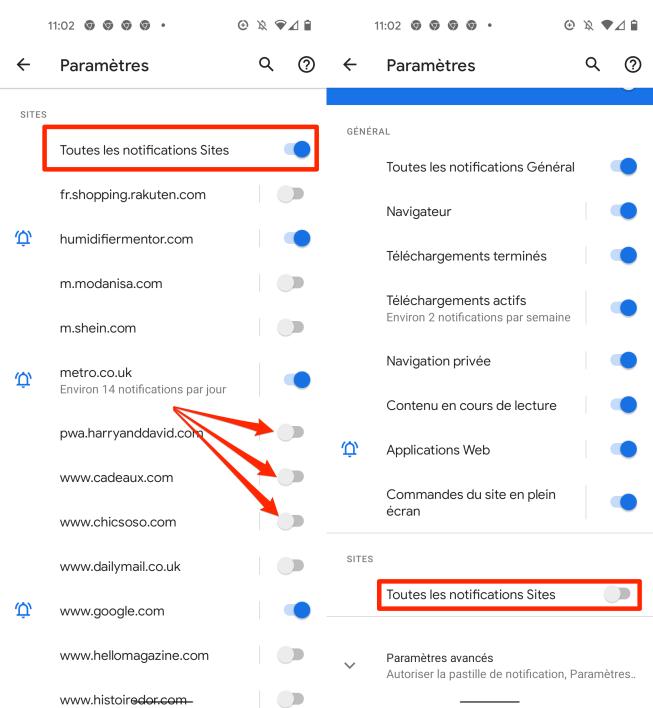
A découvrir aussi en vidéo :
Pour éviter d’arriver au point de non-retour, il est possible de faire le ménage dans Google Chrome en passant sous silence les plus ennuyeuses ou en désactivant complètement toutes les notifications. Voici comment.
1. Ouvrez les paramètres de Chrome
Lancez Chrome, appuyez sur le menu principal figuré par trois petits points et rendez-vous dans les Paramètres. Faites défiler les options affichées et entrez dans le menu Notifications.
2. Désactivez les notifications
Deux options s’offrent à vous pour réduire le nombre de notifications reçues ou les supprimer.
Vous pouvez, au choix, désactiver uniquement les notifications ennuyeuses envoyées par certains sites, ou choisir de désactiver Toutes les notifications Sites. En choisissant ce dernier paramètre, Chrome ne devrait plus du tout envoyer d’alertes sur votre smartphone.
3. Désactivez les demandes de notification
Pour ne plus tomber dans le piège, il est aussi possible de modifier les paramètres de Chrome pour que les sites Web que vous consultez ne puissent plus vous envoyer des demandes de notification.
Pour désactiver ces demandes, appuyez sur le menu principal de Chrome et rendez-vous dans les Paramètres du navigateur. Au sein des Paramètres avancés, entrez dans le menu Paramètres de site, et allez dans le menu Notification.
Désactivez ensuite l’option Notifications pour empêcher les sites Web de vous demander l’autorisation d’envoyer des notifications lorsque vous les consultez.
Geoffroy OndetJournalisteà suivre surLes codes promos 01netDécouvrez tous les codes promo SoshDécouvrez tous les codes promo B&YouDécouvrez tous les codes promo NumericableDécouvrez tous les codes promo SFRDécouvrez tous les codes promo SFR RedVoir tous les codes promos